bluetooth OPEL INSIGNIA 2015 Bilgi ve Eğlence Sistemi Kılavuzu (in Turkish)
[x] Cancel search | Manufacturer: OPEL, Model Year: 2015, Model line: INSIGNIA, Model: OPEL INSIGNIA 2015Pages: 143, PDF Size: 2.6 MB
Page 89 of 143
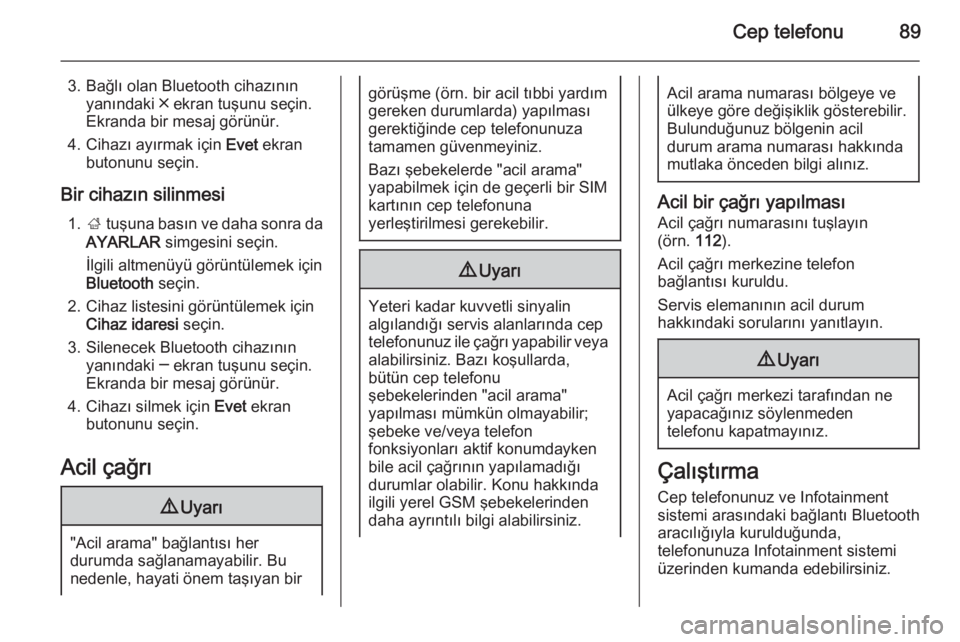
Cep telefonu89
3. Bağlı olan Bluetooth cihazınınyanındaki ╳ ekran tuşunu seçin.
Ekranda bir mesaj görünür.
4. Cihazı ayırmak için Evet ekran
butonunu seçin.
Bir cihazın silinmesi 1. ; tuşuna basın ve daha sonra da
AYARLAR simgesini seçin.
İlgili altmenüyü görüntülemek için
Bluetooth seçin.
2. Cihaz listesini görüntülemek için Cihaz idaresi seçin.
3. Silenecek Bluetooth cihazının yanındaki ─ ekran tuşunu seçin.
Ekranda bir mesaj görünür.
4. Cihazı silmek için Evet ekran
butonunu seçin.
Acil çağrı9 Uyarı
"Acil arama" bağlantısı her
durumda sağlanamayabilir. Bu
nedenle, hayati önem taşıyan bir
görüşme (örn. bir acil tıbbi yardım
gereken durumlarda) yapılması
gerektiğinde cep telefonunuza
tamamen güvenmeyiniz.
Bazı şebekelerde "acil arama"
yapabilmek için de geçerli bir SIM
kartının cep telefonuna
yerleştirilmesi gerekebilir.9 Uyarı
Yeteri kadar kuvvetli sinyalin
algılandığı servis alanlarında cep
telefonunuz ile çağrı yapabilir veya alabilirsiniz. Bazı koşullarda,
bütün cep telefonu
şebekelerinden "acil arama"
yapılması mümkün olmayabilir;
şebeke ve/veya telefon
fonksiyonları aktif konumdayken
bile acil çağrının yapılamadığı
durumlar olabilir. Konu hakkında
ilgili yerel GSM şebekelerinden
daha ayrıntılı bilgi alabilirsiniz.
Acil arama numarası bölgeye ve
ülkeye göre değişiklik gösterebilir.
Bulunduğunuz bölgenin acil
durum arama numarası hakkında
mutlaka önceden bilgi alınız.
Acil bir çağrı yapılması
Acil çağrı numarasını tuşlayın
(örn. 112).
Acil çağrı merkezine telefon
bağlantısı kuruldu.
Servis elemanının acil durum
hakkındaki sorularını yanıtlayın.
9 Uyarı
Acil çağrı merkezi tarafından ne
yapacağınız söylenmeden
telefonu kapatmayınız.
Çalıştırma
Cep telefonunuz ve Infotainment
sistemi arasındaki bağlantı Bluetooth
aracılığıyla kurulduğunda,
telefonunuza Infotainment sistemi
üzerinden kumanda edebilirsiniz.
Page 90 of 143
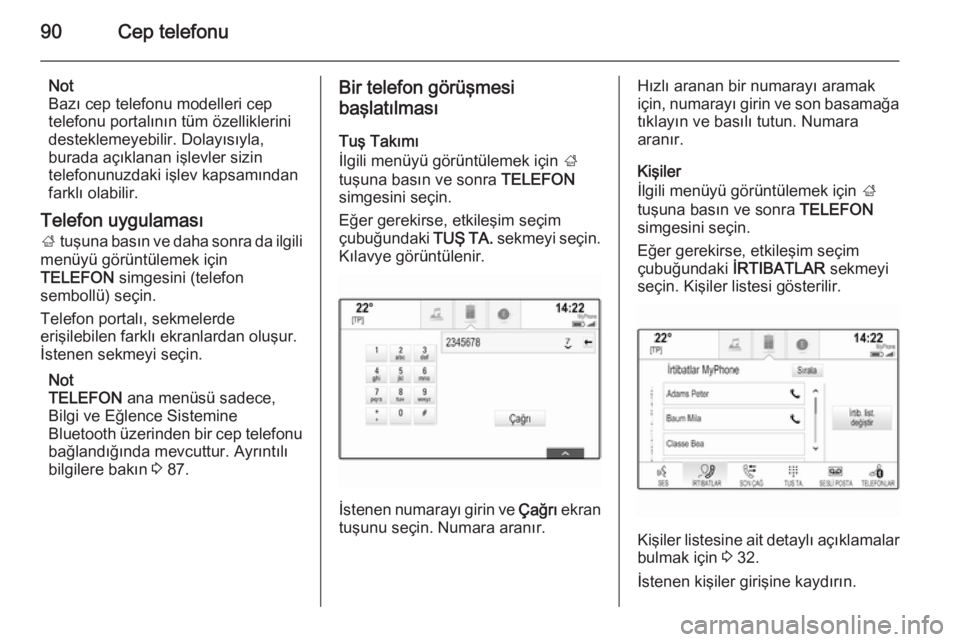
90Cep telefonu
Not
Bazı cep telefonu modelleri cep
telefonu portalının tüm özelliklerini
desteklemeyebilir. Dolayısıyla,
burada açıklanan işlevler sizin
telefonunuzdaki işlev kapsamından
farklı olabilir.
Telefon uygulaması ; tuşuna basın ve daha sonra da ilgili
menüyü görüntülemek için
TELEFON simgesini (telefon
sembollü) seçin.
Telefon portalı, sekmelerde
erişilebilen farklı ekranlardan oluşur.
İstenen sekmeyi seçin.
Not
TELEFON ana menüsü sadece,
Bilgi ve Eğlence Sistemine Bluetooth üzerinden bir cep telefonu
bağlandığında mevcuttur. Ayrıntılı
bilgilere bakın 3 87.Bir telefon görüşmesi
başlatılması
Tuş Takımı
İlgili menüyü görüntülemek için ;
tuşuna basın ve sonra TELEFON
simgesini seçin.
Eğer gerekirse, etkileşim seçim
çubuğundaki TUŞ TA. sekmeyi seçin.
Kılavye görüntülenir.
İstenen numarayı girin ve Çağrı ekran
tuşunu seçin. Numara aranır.
Hızlı aranan bir numarayı aramak
için, numarayı girin ve son basamağa
tıklayın ve basılı tutun. Numara
aranır.
Kişiler
İlgili menüyü görüntülemek için ;
tuşuna basın ve sonra TELEFON
simgesini seçin.
Eğer gerekirse, etkileşim seçim
çubuğundaki İRTIBATLAR sekmeyi
seçin. Kişiler listesi gösterilir.
Kişiler listesine ait detaylı açıklamalar
bulmak için 3 32.
İstenen kişiler girişine kaydırın.
Page 92 of 143
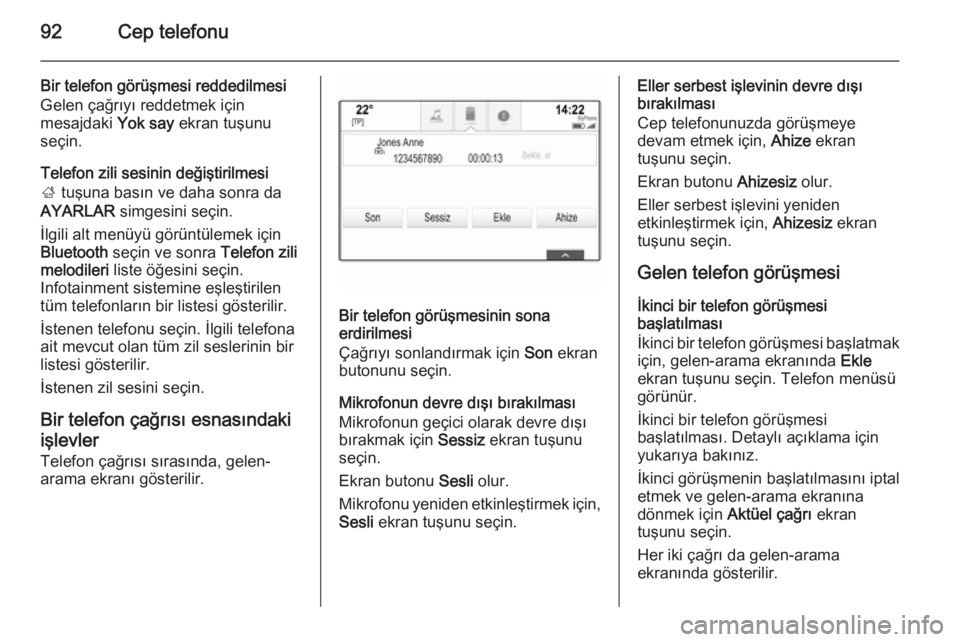
92Cep telefonu
Bir telefon görüşmesi reddedilmesi
Gelen çağrıyı reddetmek için
mesajdaki Yok say ekran tuşunu
seçin.
Telefon zili sesinin değiştirilmesi
; tuşuna basın ve daha sonra da
AYARLAR simgesini seçin.
İlgili alt menüyü görüntülemek için
Bluetooth seçin ve sonra Telefon zili
melodileri liste öğesini seçin.
Infotainment sistemine eşleştirilen
tüm telefonların bir listesi gösterilir.
İstenen telefonu seçin. İlgili telefona
ait mevcut olan tüm zil seslerinin bir
listesi gösterilir.
İstenen zil sesini seçin.
Bir telefon çağrısı esnasındakiişlevler
Telefon çağrısı sırasında, gelen-
arama ekranı gösterilir.
Bir telefon görüşmesinin sona
erdirilmesi
Çağrıyı sonlandırmak için Son ekran
butonunu seçin.
Mikrofonun devre dışı bırakılması
Mikrofonun geçici olarak devre dışı
bırakmak için Sessiz ekran tuşunu
seçin.
Ekran butonu Sesli olur.
Mikrofonu yeniden etkinleştirmek için, Sesli ekran tuşunu seçin.
Eller serbest işlevinin devre dışı
bırakılması
Cep telefonunuzda görüşmeye
devam etmek için, Ahize ekran
tuşunu seçin.
Ekran butonu Ahizesiz olur.
Eller serbest işlevini yeniden
etkinleştirmek için, Ahizesiz ekran
tuşunu seçin.
Gelen telefon görüşmesi İkinci bir telefon görüşmesi
başlatılması
İkinci bir telefon görüşmesi başlatmak için, gelen-arama ekranında Ekle
ekran tuşunu seçin. Telefon menüsü
görünür.
İkinci bir telefon görüşmesi
başlatılması. Detaylı açıklama için
yukarıya bakınız.
İkinci görüşmenin başlatılmasını iptal
etmek ve gelen-arama ekranına
dönmek için Aktüel çağrı ekran
tuşunu seçin.
Her iki çağrı da gelen-arama
ekranında gösterilir.
Page 95 of 143

Sıkça sorulan sorular95Sıkça sorulan sorularSıkça sorulan sorular...................95Sıkça sorulan sorular
Cep telefonu? Telefonumu Infotainment sistemi
ile nasıl işleştirebilirim ?
! Bir telefonu eşleştirmek için,
;
tuşuna basın, TELEFON simgesini
seçin ve sonra Cihaz eşleştir ekran
tuşunu seçin. Cihazınızdaki
talimatları izleyin ve Bluetooth
devrede olduğuna emin olun.
Detaylı açıklama 3 87.? Telefon defterimdeki kişilere ve
mevcut çağrılara nasıl
ulaşabilirim ?
! Kişilere veya çağrı listelerine
erişmek için ; tuşuna basın,
TELEFON simgesini seçin ve
sonra İRTIBATLAR veya SON
ÇAĞ seçin. Telefonunuzda telefon
defterine ve mevcut çağrı
listelerine erişme izni olduğundan
emin olun. Telefona göre, telefon
defteri ve öevcut çağrı listelerinin
yüklenmesi birkaç dakika alabilir.
Detaylı açıklama 3 89.Dokunmatik yüzey? Dokunmatik yüzey ile bir tuşu nasıl
seçebilirim ? Dokunmatik yüzeye
tıklayınca hiçbir şey olmaz.
! Dokunmatik yüzeyin üzerine doğru
bastırın. Tıklama bir işlemi
tetiklemeyecektir.
Detaylı açıklama 3 15.? Dokunmatik yüzey hangi çok-
parmaklı hareketleri destekler ?
! Dokunmatik yüzey pek çok çok-
parmaklı hareketi destekler,
mesela favori satırını kaldırmak/
indirmek için 3 parmağı yukarı/
aşağı hareket ettirmek gibi.
Detaylı açıklama 3 36.? Çok-parmaklı hareket algılamasını
nasıl geliştirebilirim ?
! Parmakları dokunmatik yüzeye
aynı anda yerleştirmeye çalışın ve
daha sonra hareketi gerçekleştirin.
Bir hareketi gerçekleştirirken
dokunmatik yüzeye doğru
bastırmayın.
Detaylı açıklama 3 15.
Page 97 of 143
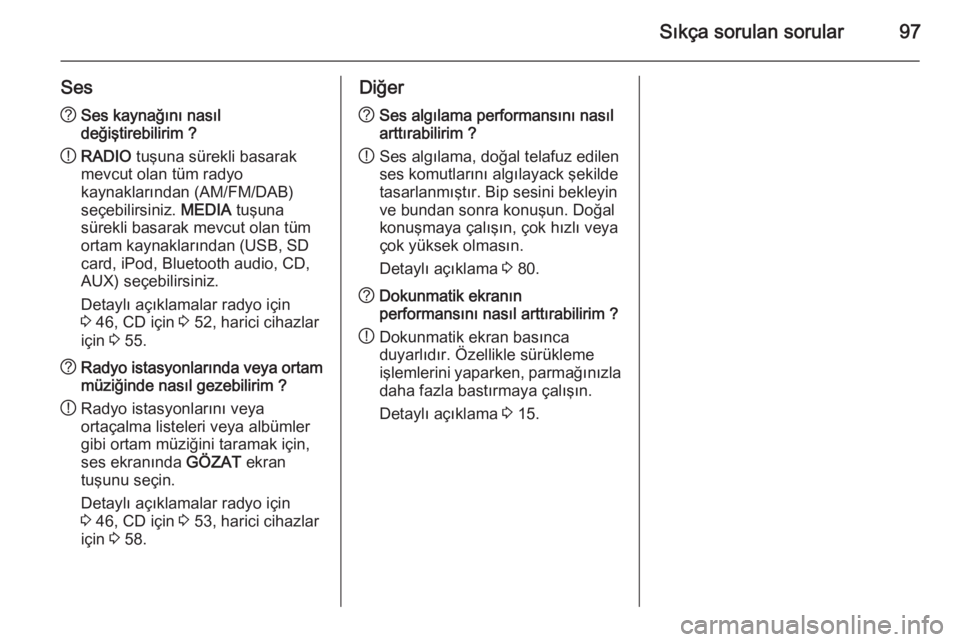
Sıkça sorulan sorular97
Ses?Ses kaynağını nasıl
değiştirebilirim ?
! RADIO
tuşuna sürekli basarak
mevcut olan tüm radyo
kaynaklarından (AM/FM/DAB)
seçebilirsiniz. MEDIA tuşuna
sürekli basarak mevcut olan tüm ortam kaynaklarından (USB, SD
card, iPod, Bluetooth audio, CD,
AUX) seçebilirsiniz.
Detaylı açıklamalar radyo için
3 46, CD için 3 52, harici cihazlar
için 3 55.? Radyo istasyonlarında veya ortam
müziğinde nasıl gezebilirim ?
! Radyo istasyonlarını veya
ortaçalma listeleri veya albümler
gibi ortam müziğini taramak için,
ses ekranında GÖZAT ekran
tuşunu seçin.
Detaylı açıklamalar radyo için
3 46, CD için 3 53, harici cihazlar
için 3 58.Diğer? Ses algılama performansını nasıl
arttırabilirim ?
! Ses algılama, doğal telafuz edilen
ses komutlarını algılayack şekilde tasarlanmıştır. Bip sesini bekleyinve bundan sonra konuşun. Doğal
konuşmaya çalışın, çok hızlı veya
çok yüksek olmasın.
Detaylı açıklama 3 80.? Dokunmatik ekranın
performansını nasıl arttırabilirim ?
! Dokunmatik ekran basınca
duyarlıdır. Özellikle sürükleme
işlemlerini yaparken, parmağınızla
daha fazla bastırmaya çalışın.
Detaylı açıklama 3 15.
Page 98 of 143
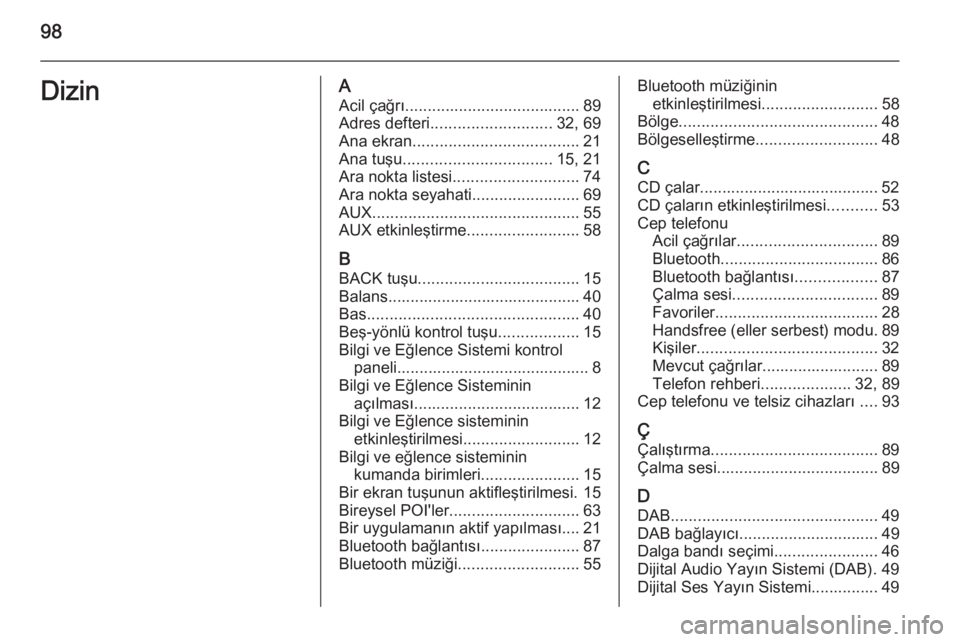
98DizinAAcil çağrı ....................................... 89
Adres defteri ........................... 32, 69
Ana ekran ..................................... 21
Ana tuşu ................................. 15, 21
Ara nokta listesi ............................ 74
Ara nokta seyahati ........................69
AUX .............................................. 55
AUX etkinleştirme .........................58
B BACK tuşu .................................... 15
Balans........................................... 40
Bas ............................................... 40
Beş-yönlü kontrol tuşu ..................15
Bilgi ve Eğlence Sistemi kontrol paneli........................................... 8
Bilgi ve Eğlence Sisteminin açılması ..................................... 12
Bilgi ve Eğlence sisteminin etkinleştirilmesi .......................... 12
Bilgi ve eğlence sisteminin kumanda birimleri ......................15
Bir ekran tuşunun aktifleştirilmesi. 15
Bireysel POI'ler ............................. 63
Bir uygulamanın aktif yapılması.... 21
Bluetooth bağlantısı ......................87
Bluetooth müziği ........................... 55Bluetooth müziğinin
etkinleştirilmesi .......................... 58
Bölge ............................................ 48
Bölgeselleştirme ........................... 48
C CD çalar........................................ 52
CD çaların etkinleştirilmesi ...........53
Cep telefonu Acil çağrılar ............................... 89
Bluetooth ................................... 86
Bluetooth bağlantısı ..................87
Çalma sesi ................................ 89
Favoriler .................................... 28
Handsfree (eller serbest) modu. 89
Kişiler ........................................ 32
Mevcut çağrılar.......................... 89
Telefon rehberi ....................32, 89
Cep telefonu ve telsiz cihazları ....93
Ç Çalıştırma ..................................... 89
Çalma sesi .................................... 89
D DAB .............................................. 49
DAB bağlayıcı ............................... 49
Dalga bandı seçimi .......................46
Dijital Audio Yayın Sistemi (DAB). 49
Dijital Ses Yayın Sistemi............... 49
Page 99 of 143
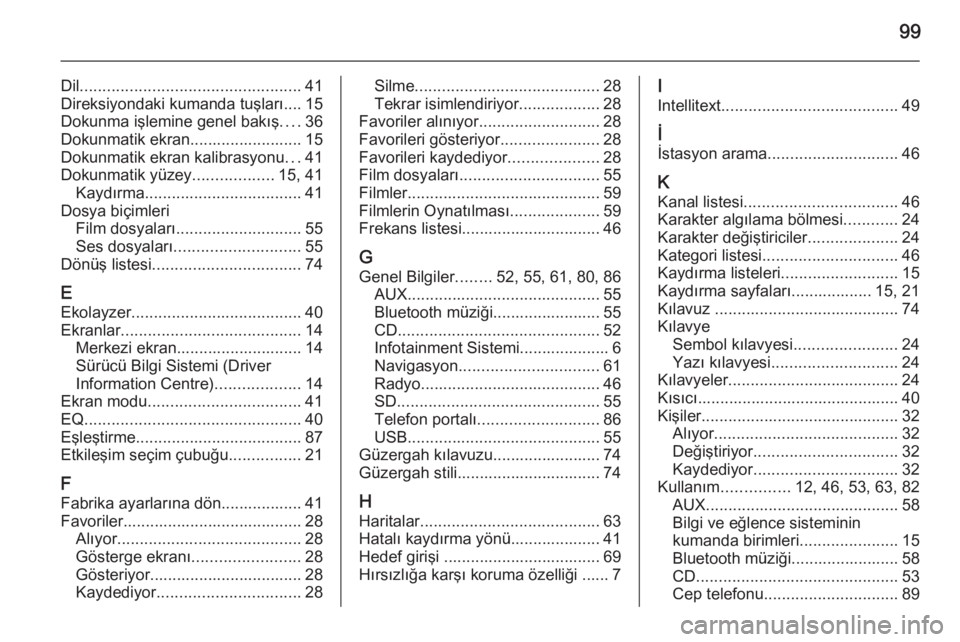
99
Dil................................................. 41
Direksiyondaki kumanda tuşları.... 15
Dokunma işlemine genel bakış ....36
Dokunmatik ekran......................... 15
Dokunmatik ekran kalibrasyonu ...41
Dokunmatik yüzey ..................15, 41
Kaydırma ................................... 41
Dosya biçimleri Film dosyaları ............................ 55
Ses dosyaları ............................ 55
Dönüş listesi ................................. 74
E Ekolayzer ...................................... 40
Ekranlar ........................................ 14
Merkezi ekran............................ 14
Sürücü Bilgi Sistemi (Driver
Information Centre) ...................14
Ekran modu .................................. 41
EQ ................................................ 40
Eşleştirme ..................................... 87
Etkileşim seçim çubuğu ................21
F Fabrika ayarlarına dön.................. 41
Favoriler........................................ 28 Alıyor ......................................... 28
Gösterge ekranı ........................28
Gösteriyor.................................. 28
Kaydediyor ................................ 28Silme......................................... 28
Tekrar isimlendiriyor ..................28
Favoriler alınıyor ........................... 28
Favorileri gösteriyor ......................28
Favorileri kaydediyor ....................28
Film dosyaları ............................... 55
Filmler ........................................... 59
Filmlerin Oynatılması ....................59
Frekans listesi............................... 46
G
Genel Bilgiler ........52, 55, 61, 80, 86
AUX ........................................... 55
Bluetooth müziği........................ 55
CD ............................................. 52
Infotainment Sistemi.................... 6
Navigasyon ............................... 61
Radyo ........................................ 46
SD ............................................. 55
Telefon portalı ........................... 86
USB ........................................... 55
Güzergah kılavuzu........................ 74
Güzergah stili................................ 74
H Haritalar ........................................ 63
Hatalı kaydırma yönü.................... 41
Hedef girişi ................................... 69
Hırsızlığa karşı koruma özelliği ...... 7I
Intellitext ....................................... 49
İ
İstasyon arama ............................. 46
K
Kanal listesi .................................. 46
Karakter algılama bölmesi ............24
Karakter değiştiriciler ....................24
Kategori listesi .............................. 46
Kaydırma listeleri ..........................15
Kaydırma sayfaları.................. 15, 21
Kılavuz ......................................... 74
Kılavye Sembol kılavyesi .......................24
Yazı kılavyesi ............................ 24
Kılavyeler ...................................... 24
Kısıcı............................................. 40
Kişiler ............................................ 32
Alıyor ......................................... 32
Değiştiriyor ................................ 32
Kaydediyor ................................ 32
Kullanım ............... 12, 46, 53, 63, 82
AUX ........................................... 58
Bilgi ve eğlence sisteminin
kumanda birimleri ......................15
Bluetooth müziği........................ 58
CD ............................................. 53
Cep telefonu .............................. 89
Page 104 of 143
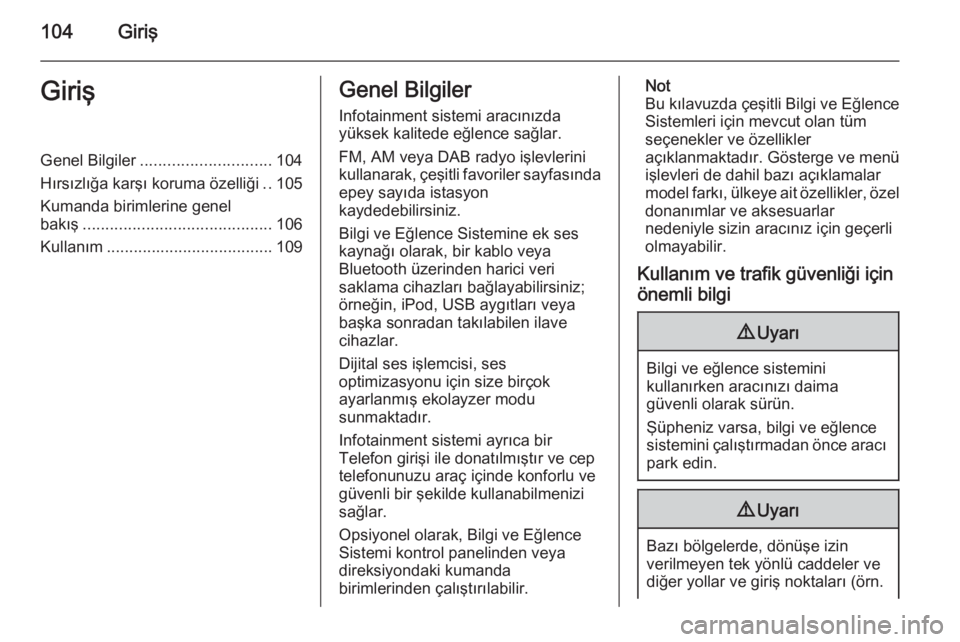
104GirişGirişGenel Bilgiler............................. 104
Hırsızlığa karşı koruma özelliği ..105
Kumanda birimlerine genel
bakış .......................................... 106
Kullanım ..................................... 109Genel Bilgiler
Infotainment sistemi aracınızda
yüksek kalitede eğlence sağlar.
FM, AM veya DAB radyo işlevlerini
kullanarak, çeşitli favoriler sayfasında
epey sayıda istasyon
kaydedebilirsiniz.
Bilgi ve Eğlence Sistemine ek ses
kaynağı olarak, bir kablo veya
Bluetooth üzerinden harici veri
saklama cihazları bağlayabilirsiniz; örneğin, iPod, USB aygıtları veya
başka sonradan takılabilen ilave
cihazlar.
Dijital ses işlemcisi, ses
optimizasyonu için size birçok
ayarlanmış ekolayzer modu
sunmaktadır.
Infotainment sistemi ayrıca bir
Telefon girişi ile donatılmıştır ve cep
telefonunuzu araç içinde konforlu ve güvenli bir şekilde kullanabilmenizi
sağlar.
Opsiyonel olarak, Bilgi ve Eğlence
Sistemi kontrol panelinden veya
direksiyondaki kumanda
birimlerinden çalıştırılabilir.Not
Bu kılavuzda çeşitli Bilgi ve Eğlence
Sistemleri için mevcut olan tüm
seçenekler ve özellikler
açıklanmaktadır. Gösterge ve menü
işlevleri de dahil bazı açıklamalar
model farkı, ülkeye ait özellikler, özel donanımlar ve aksesuarlar
nedeniyle sizin aracınız için geçerli
olmayabilir.
Kullanım ve trafik güvenliği için önemli bilgi9 Uyarı
Bilgi ve eğlence sistemini
kullanırken aracınızı daima
güvenli olarak sürün.
Şüpheniz varsa, bilgi ve eğlence
sistemini çalıştırmadan önce aracı
park edin.
9 Uyarı
Bazı bölgelerde, dönüşe izin
verilmeyen tek yönlü caddeler ve
diğer yollar ve giriş noktaları (örn.
Page 110 of 143
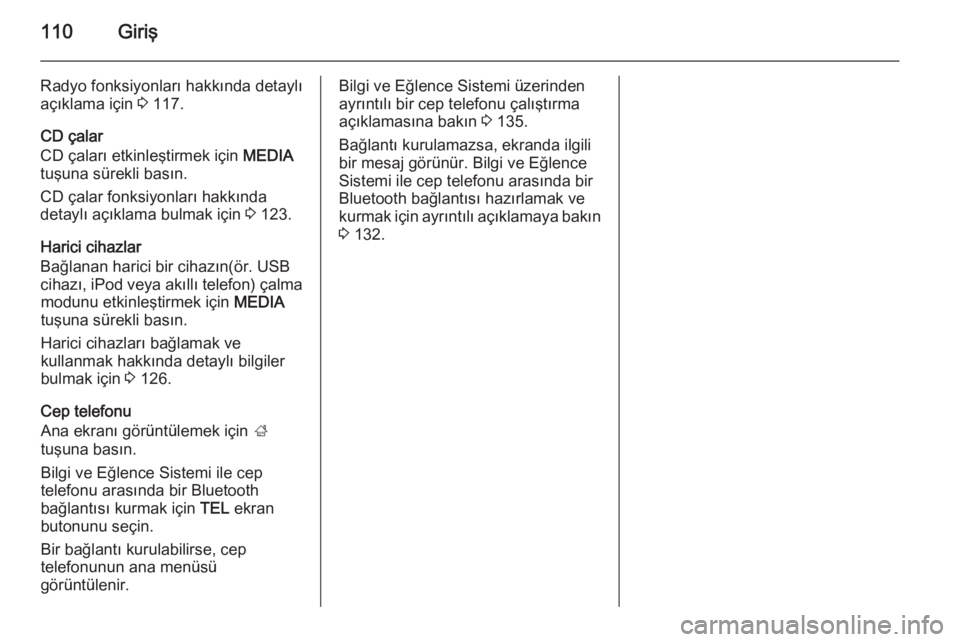
110Giriş
Radyo fonksiyonları hakkında detaylı
açıklama için 3 117.
CD çalar
CD çaları etkinleştirmek için MEDIA
tuşuna sürekli basın.
CD çalar fonksiyonları hakkında
detaylı açıklama bulmak için 3 123.
Harici cihazlar
Bağlanan harici bir cihazın(ör. USB
cihazı, iPod veya akıllı telefon) çalma modunu etkinleştirmek için MEDIA
tuşuna sürekli basın.
Harici cihazları bağlamak ve
kullanmak hakkında detaylı bilgiler
bulmak için 3 126.
Cep telefonu
Ana ekranı görüntülemek için ;
tuşuna basın.
Bilgi ve Eğlence Sistemi ile cep
telefonu arasında bir Bluetooth
bağlantısı kurmak için TEL ekran
butonunu seçin.
Bir bağlantı kurulabilirse, cep
telefonunun ana menüsü
görüntülenir.Bilgi ve Eğlence Sistemi üzerinden
ayrıntılı bir cep telefonu çalıştırma
açıklamasına bakın 3 135.
Bağlantı kurulamazsa, ekranda ilgili
bir mesaj görünür. Bilgi ve Eğlence
Sistemi ile cep telefonu arasında bir
Bluetooth bağlantısı hazırlamak ve
kurmak için ayrıntılı açıklamaya bakın
3 132.
Page 115 of 143
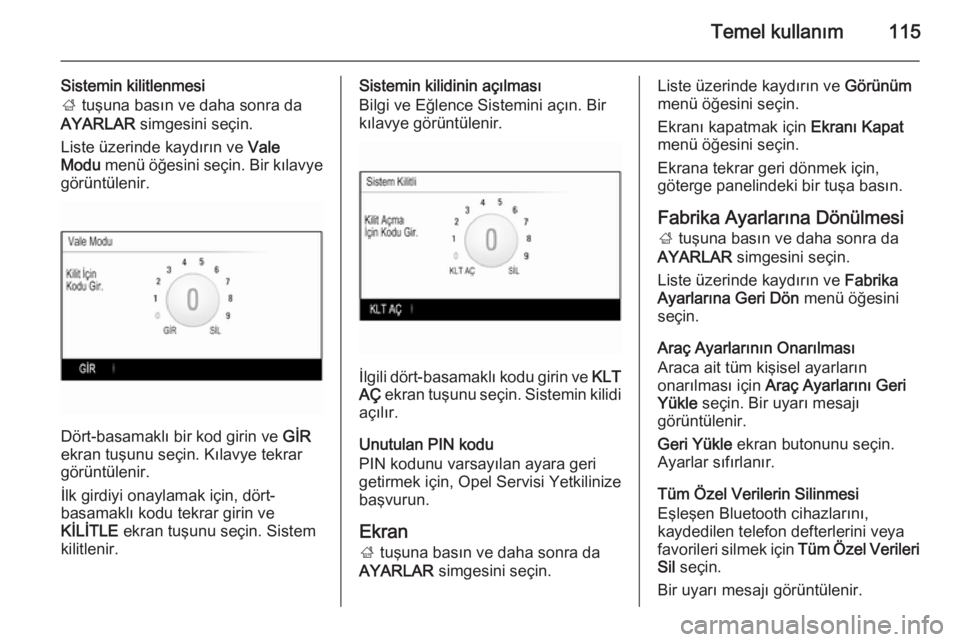
Temel kullanım115
Sistemin kilitlenmesi
; tuşuna basın ve daha sonra da
AYARLAR simgesini seçin.
Liste üzerinde kaydırın ve Vale
Modu menü öğesini seçin. Bir kılavye
görüntülenir.
Dört-basamaklı bir kod girin ve GİR
ekran tuşunu seçin. Kılavye tekrar
görüntülenir.
İlk girdiyi onaylamak için, dört-
basamaklı kodu tekrar girin ve
KİLİTLE ekran tuşunu seçin. Sistem
kilitlenir.
Sistemin kilidinin açılması
Bilgi ve Eğlence Sistemini açın. Bir
kılavye görüntülenir.
İlgili dört-basamaklı kodu girin ve KLT
AÇ ekran tuşunu seçin. Sistemin kilidi
açılır.
Unutulan PIN kodu
PIN kodunu varsayılan ayara geri
getirmek için, Opel Servisi Yetkilinize
başvurun.
Ekran ; tuşuna basın ve daha sonra da
AYARLAR simgesini seçin.
Liste üzerinde kaydırın ve Görünüm
menü öğesini seçin.
Ekranı kapatmak için Ekranı Kapat
menü öğesini seçin.
Ekrana tekrar geri dönmek için,
göterge panelindeki bir tuşa basın.
Fabrika Ayarlarına Dönülmesi
; tuşuna basın ve daha sonra da
AYARLAR simgesini seçin.
Liste üzerinde kaydırın ve Fabrika
Ayarlarına Geri Dön menü öğesini
seçin.
Araç Ayarlarının Onarılması
Araca ait tüm kişisel ayarların
onarılması için Araç Ayarlarını Geri
Yükle seçin. Bir uyarı mesajı
görüntülenir.
Geri Yükle ekran butonunu seçin.
Ayarlar sıfırlanır.
Tüm Özel Verilerin Silinmesi
Eşleşen Bluetooth cihazlarını,
kaydedilen telefon defterlerini veya
favorileri silmek için Tüm Özel Verileri
Sil seçin.
Bir uyarı mesajı görüntülenir.